KontrolPackでネットワーク経由でコンピュータを接続/制御

KontrolPackを使えば、ネットワーク内のコンピューターを簡単に制御できます。異なるオペレーティングシステムで稼働しているコンピューターを簡単に接続・管理できます。
Preyは、Arkane Studiosによって開発され、BethesdaSoftworksによって公開された一人称シューティングゲームです。それは宇宙開発競争の別のタイムラインで行われ、人類は実際の生活よりもはるかに速く宇宙旅行に進みます。ゲームでは、プレイヤーは宇宙ステーションに乗って敵対的なエイリアンと戦うモーガン・ユーを操作します。
Preyは2017年にPS4、Xbox One、Windows 10でリリースされ、高い評価を得ました。その多くの賞にもかかわらず、ゲームは決してLinuxに到達しませんでした。ただし、Protonのおかげで、Linuxプラットフォームで実行できます。このガイドでは、設定方法を説明します。
LinuxでPrey(2017)を動作させるのは、ProtonチームとSteamPlayチームの努力のおかげで簡単なプロセスです。このゲームをコンピューターにセットアップするには、以下に概説するステップバイステップの手順に従ってください。

ステップ1: LinuxでPrey(2017)をプレイするには、SteamLinuxクライアントをインストールする必要があります。Steam Linuxクライアントをインストールするには、キーボードのCtrl + Alt + TまたはCtrl + Shift + Tを押してターミナルウィンドウを開きます。次に、現在使用しているLinuxOSに対応する以下に概説するコマンドラインインストール手順に従います。
Ubuntuユーザーの場合、Steamのインストールは簡単です。ターミナルウィンドウで以下のAptコマンドを入力するだけです。
sudo apt install Steam
DebianLinuxにはSteamをインストールする方法がいくつかあります。最も簡単な方法は、Steam Webサイトから最新のDEBパッケージをダウンロードし、dpkgツールを使用してシステムにインストールすることです。
wget https://steamcdn-a.akamaihd.net/client/installer/steam.deb sudo dpkg -i Steam.deb
Debian PCにSteamパッケージをインストールしたら、発生した可能性のある依存関係エラーを修正する必要があります。これを行うには、以下のコマンドを入力します。
sudo apt-get install -f
Steam for Linuxは、Arch Linuxユーザーが長い間利用しており、ターミナルウィンドウで次のPacmanコマンドを使用して簡単にインストールできます。
sudo pacman -S Steam
OpenSUSEとFedoraLinuxの両方がSteamを実行できます。ただし、これらのオペレーティングシステムにアプリをインストールするのは難しい場合があります。最良の結果を得るには、SteamのFlatpakリリースを使用することをお勧めします。インストールは簡単で、FedoraとOpenSUSELinuxの両方の異なるバージョン間で問題なく動作します。
SteamをFlatpakパッケージとして機能させることができることをご存知ですか?それは本当です!Steam Flatpakのインストールを開始するには、LinuxPCでFlatpakランタイムを有効にする必要があります。Linux PCでFlatpakランタイムを有効にしたら、以下のflatpak remote-addコマンドを入力して、Flathubアプリストアをシステムで動作させます。
flatpak remote-add --if-not-exists flathub https://flathub.org/repo/flathub.flatpakrepo
Linux PCでFlathubアプリストアがセットアップされたので、以下のflatpakinstallコマンドで最新のSteamFlatpakを動作させることができます。
flatpakインストールflathubcom.valvesoftware.Steam
ステップ2: SteamLinuxクライアントがLinuxPCにセットアップされたので、アプリメニューを開いてSteamを起動します。Steamが開いたら、ユーザー名とパスワードを使用してSteamアカウントにログインします。
ステップ3: Steamアカウントにログインした後、「Steam」メニューを見つけて、マウスでクリックします。次に、「設定」オプションを選択して、Steam設定にアクセスします。
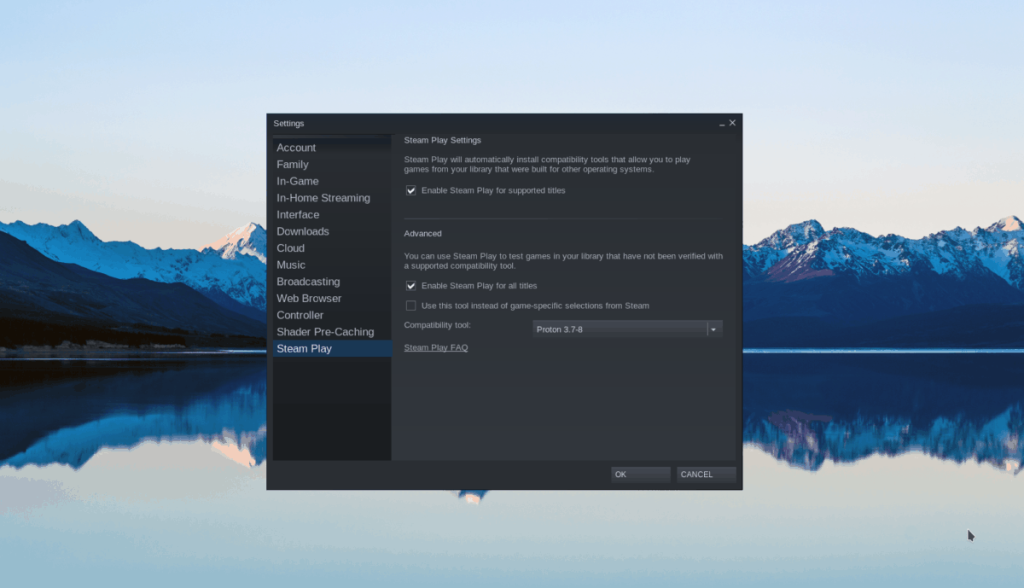
「設定」ウィンドウ内で「SteamPlay」オプションを探し、それをクリックしてSteamクライアントのSteamPlay構成領域にアクセスします。
ステップ4: Steam Play設定エリアで、「サポートされているタイトルに対してSteamPlayを有効にする」チェックボックスをオンにします。次に、[すべてのタイトルでSteam再生を有効にする]の横のチェックボックスをオンにします。Prey(2017)をプレイするには、これらの設定の両方を有効にする必要があります。
完了したら「OK」ボタンをクリックしてウィンドウを閉じます。
ステップ5:ページの上部にある[STORE]ボタンを見つけ、それをクリックしてSteamストアフロントにアクセスします。次に、検索ボックスをクリックして「獲物」を検索し、横に「2017年5月5日」と表示された結果をクリックします。
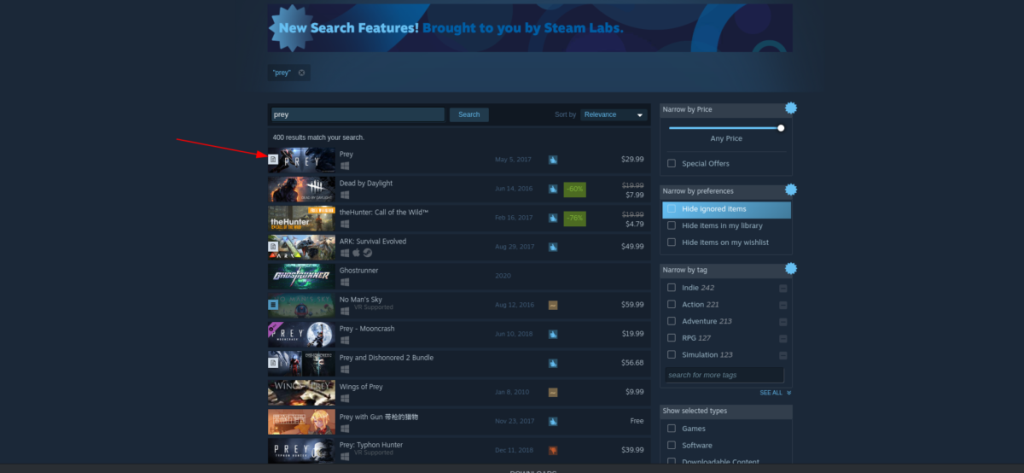
検索結果で「獲物」をクリックすると、Steamストアページに移動します。ここから、「カートに追加」をクリックしてゲームを購入します。
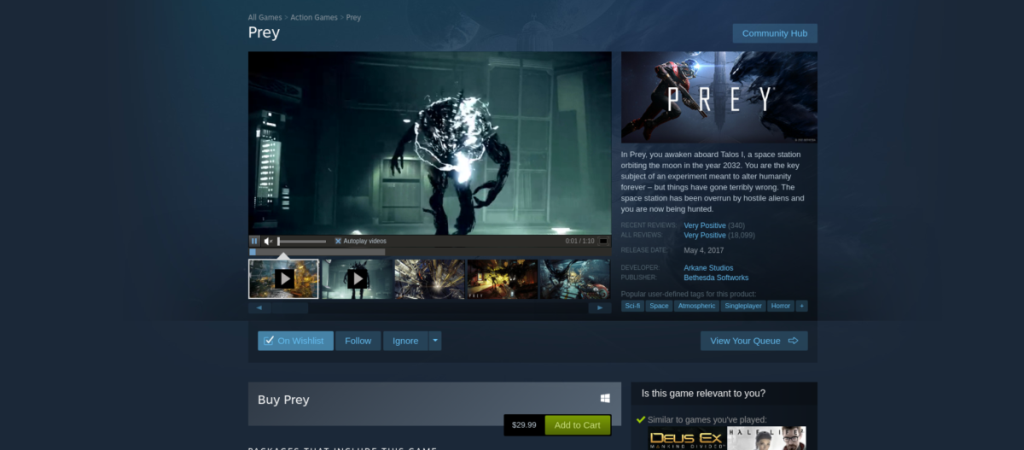
ステップ6: Steamで「LIBRARY」ボタンを見つけ、それをクリックしてSteamゲームライブラリにアクセスします。そこに到達したら、「獲物」を探し、マウスでクリックしてゲームページにアクセスします。
ゲームページで青い「インストール」ボタンを見つけ、マウスでクリックします。「インストール」ボタンをクリックすると、ゲームがダウンロードされ、LinuxPCにセットアップされます。座って我慢してください!
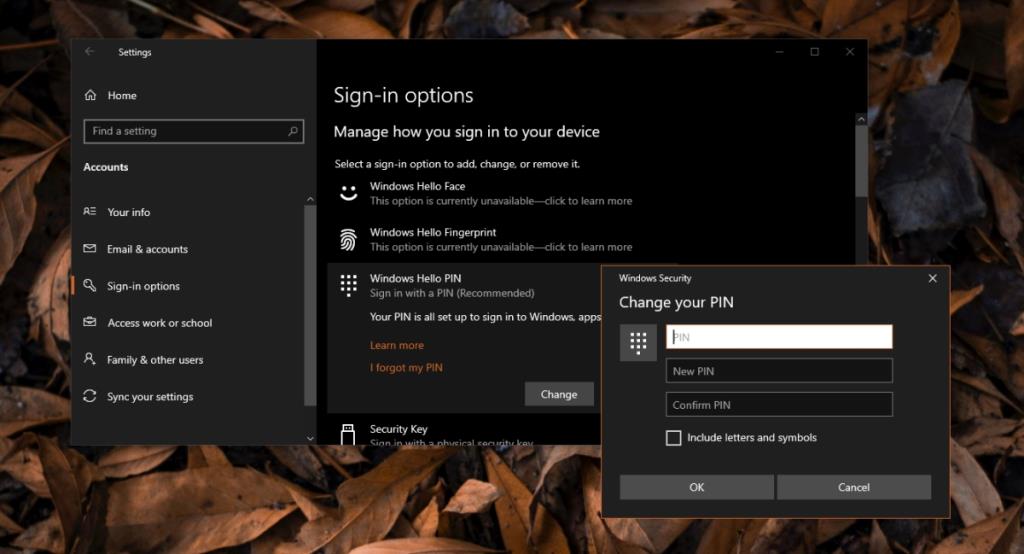
ゲームのインストールが完了すると、青い「インストール」ボタンが完成します。緑色の「再生」ボタンに変わります。Linux PCでPrey(2017)を楽しむには、「PLAY」をクリックしてください。
Prey(2017)は、ProtonDBでプラチナとして評価されています。LinuxプラットフォームでWindowsビデオゲームが非常にうまく動作するのを見るのは素晴らしいことです。ただし、PreyをインストールするすべてのLinuxユーザーが完璧なエクスペリエンスを提供できるわけではありません。問題が発生した場合は、Prey(2017)ProtonDBページを確認してください。
KontrolPackを使えば、ネットワーク内のコンピューターを簡単に制御できます。異なるオペレーティングシステムで稼働しているコンピューターを簡単に接続・管理できます。
繰り返しのタスクを自動で実行したいですか?手動でボタンを何度もクリックする代わりに、アプリケーションが
iDownloadeは、BBCのiPlayerサービスからDRMフリーのコンテンツをダウンロードできるクロスプラットフォームツールです。.mov形式の動画もダウンロードできます。
Outlook 2010の機能についてはこれまで詳細に取り上げてきましたが、2010年6月までにリリースされないため、Thunderbird 3について見ていきましょう。
たまには休憩も必要です。面白いゲームを探しているなら、Flight Gearを試してみてください。無料のマルチプラットフォームオープンソースゲームです。
MP3 Diagsは、音楽オーディオコレクションの問題を解決するための究極のツールです。mp3ファイルに適切なタグを付けたり、アルバムカバーアートを追加したり、VBRを修正したりできます。
Google Waveと同様に、Google Voiceも世界中で大きな話題を呼んでいます。Googleはコミュニケーション方法を変えることを目指しており、
Flickrユーザーが高画質で写真をダウンロードできるツールはたくさんありますが、Flickrのお気に入りをダウンロードする方法はありますか?最近、
サンプリングとは何でしょうか?Wikipediaによると、「サンプリングとは、一つの録音から一部、つまりサンプルを取り出し、それを楽器や音楽として再利用する行為です。
Googleサイトは、Googleのサーバー上でウェブサイトをホストできるGoogleのサービスです。しかし、一つ問題があります。それは、バックアップのための組み込みオプションがないことです。



![FlightGear Flight Simulatorを無料でダウンロード[楽しもう] FlightGear Flight Simulatorを無料でダウンロード[楽しもう]](https://tips.webtech360.com/resources8/r252/image-7634-0829093738400.jpg)




